Cara membuat nama fail dengan masa tarikh dalam skrip batch windows
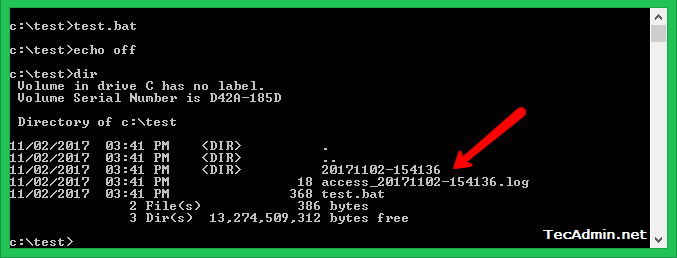
- 997
- 284
- Clarence Tromp
Tutorial ini akan membantu anda membuat fail dan direktori dengan nama tarikh tarikh semasa pada sistem Windows. Sebagai contoh, anda menulis skrip yang membuat sandaran secara teratur, sekarang anda ingin mengatur sandaran harian dengan tarikh dan nama masa semasa, jadi lebih mudah untuk mengenal pasti, yang mana sandaran kontena folder yang mana tarikhnya.
Mari kita melalui tutorial dan fahami proses untuk mencapai ini.
Dapatkan Tarikh & Masa dalam Skrip Batch
Windows mengambil tarikh dalam format seperti Thu 11/02/2017. Oleh itu, gunakan arahan berikut untuk mengekstrak tarikh di Yyyy format, bulan di Mm format dan tarikh masuk DD Format dan disimpan di Cur_yyyy, Cur_mm, dan Cur_dd pembolehubah sepadan.
Tetapkan cur_yyyy =%Tarikh: ~ 10,4%Set Cur_mm =%Tarikh: ~ 4,2%Set Cur_dd =%Tarikh: ~ 7,2%
Seterusnya adalah untuk menghuraikan masa yang terdapat di 15:41:36.39 (Jam, minit, saat, dan detik mikro). Sekarang ekstrak jam, minit, saat, dan microseconds dan simpannya dalam pembolehubah.
Tetapkan cur_hh =%Masa: ~ 0,2%Jika%cur_hh%lss 10 (set cur_hh = 0%masa: ~ 1,1%) Tetapkan cur_nn =%masa: ~ 3,2%set cur_ss =%time: ~ 6 , 2% set cur_ms =% Masa: ~ 9,2%
Sekarang, anda mempunyai pembolehubah yang mempunyai tarikh dan masa semasa dalam pembolehubah. Anda boleh menggunakan dan membuat sebarang nama fail mengikut keperluan anda seperti:
set subfilename =%cur_yyyy %% cur_mm %% cur_dd%-%cur_hh %% cur_nn %% cur_ss%mkdir%subfilename%echo "Selamat datang di sini!"> Access_%Subfilename%.log
Sekiranya masa tarikh semasa anda adalah 02 Nov, 2017 15:41:36, maka contoh di atas akan membuat fail dalam direktori semasa dengan nama "Access_20171102-154136.log.
Skrip Batch Contoh dengan Tarikh & Masa
Skrip Batch Windows lengkap akan kelihatan seperti di bawah. Untuk menguji ini buat ujian fail.kelawar dengan kandungan berikut. Simpan fail dan laksanakan skrip.
echo off set cur_yyyy =%Tarikh: ~ 10,4%set cur_mm =%Tarikh: ~ 4,2%set cur_dd =%Tarikh: ~ 7,2%set cur_hh =%masa: ~ 0,2%jika%cur_hh% LSS 10 (set cur_hh = 0%masa: ~ 1,1%) Tetapkan cur_nn =%Masa: ~ 3,2%set cur_ss =%masa: ~ 6,2%set cur_ms =%masa: ~ 9,2%set Subfilename =%cur_yyyy %% cur_mm %% cur_dd%-%cur_hh %% cur_nn %% cur_ss%mkdir%subfilename%echo "Selamat datang di sini!"> Access_%Subfilename%.log
Buka terminal dan laksanakan skrip batch di atas.
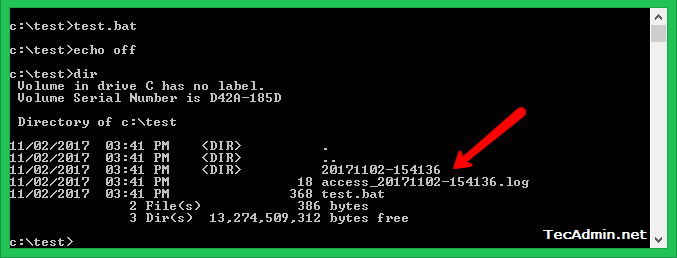
Anda akan mendapati bahawa direktori dibuat dengan nama "20171102-154136". Juga, fail yang dibuat dalam direktori semasa dengan nama "Access_20171102-154136.log ”(nama fail akan mengikut tarikh dan masa semasa dan akan berubah semasa ujian anda)
Kesimpulan
Dalam tutorial ini, anda telah belajar untuk membuat direktori atau nama fail berdasarkan masa tarikh semasa dalam sistem Windows.
- « Cara Menggunakan App Ruby dengan Apache dan Penumpang di Ubuntu dan Debian
- Cara Memeriksa Jika Sijil, Kunci Persendirian dan Perlawanan CSR »

